Рекурсивная маршрутизация в MikroTik
Рекурсивная маршрутизация
Данная реализация поведения маршрутизации появилась из-за того, что в протоколе BGP при распространении маршрутов полученных через eBGP в iBGP next-hop по умолчанию, не меняется. Но не будем о BGP, а будем о простом.
Давайте начнём с простого, ниже я привёл таблицу маршрутизации простого маршрутизатора без каких либо излишек.
[[email protected]] > /ip route print
Flags: X - disabled, A - active, D - dynamic,
C - connect, S - static, r - rip, b - bgp, o - ospf, m - mme,
B - blackhole, U - unreachable, P - prohibit
# DST-ADDRESS PREF-SRC GATEWAY DISTANCE
0 A S 0.0.0.0/0 10.11.100.254 1
1 ADC 10.11.0.0/17 10.11.101.55 ether1 0
2 ADC 192.168.1.0/24 192.168.1.1 Brdige-local 0
3 ADC 192.168.2.0/24 192.168.2.1 Brdige-wifi-local 0
4 ADC 192.
168.3.0/24 192.168.3.1 Brdige-wifi-guest 0
Смотря на таблицу маршрутизации выше, ответьте на вопрос. Какой шлюз будет выбран для отправки пакета на адрес 8.8.8.8?
Я более чем уверен, что вы абсолютно правильно определили шлюз как 10.11.100.254 в маршруте 0.0.0.0/0 по номером ноль.
А теперь попробуйте ответить на следующий вопрос. Какой интерфейс будет выбран для отправки пакета на адрес 8.8.8.8? Почувствуйте разницу, в первом вопросе я спрашивал про шлюз, а в данном вопросе про интерфейс.
И вы скорее всего все ответите, что ether1 и будете правы, но вопрос почему именно так.
Задача маршрутизатора, определить не шлюз, а интерфейс выхода, так как маршрутизатору надо будет понять как передать до шлюза пакет, если тип ethernet, то необходимо будет выяснить с помощью arp mac адрес шлюза, если это какой-то тип инкапсуляции, то пакет надо обернуть в данный тип инкапсуляции и отправить, на адрес пира.
Я не могу, вам показать fullview таблицу маршрутизации, так как она бы банально заняла огромное место на данной странице.
И так представьте у себя в голове таблицу маршрутизации в 700000 маршрутов. Представили?!
Я намеренно проигнорирую такие вещи как Кеш таблицы маршрутизации. (Представим, что его нет.)
Перед маршрутизатором стоит задача, отправить пакет на адрес 8.8.8.8
- Маршрутизатор ищет среди 700000 маршрутов лучший маршрут до адреса 8.8.8.8
- Он находит некий маршрут допустим 8.8.8.0/24 где адрес шлюза указан адрес 5.5.5.1
- Так как адрес шлюза, это IP адрес, а не интерфейс, поиск не останавливается.
- Маршрутизатор должен найти лучший маршрут до адреса 5.5.5.1
- Маршрутизатор ищет среди всех 700000 маршрутов лучший маршрут до адрес 5.5.5.1
- Он находит некий маршрут 5.5.5.0/30 где адрес шлюза указан ether1
- Так как адрес шлюза, это интерфейс, поиск останавливается.
В данном процесс поиска, есть одно тонкое место, при повторном поиске маршрута, уже до адреса шлюза 5. 5.5.1 маршрутизатор проходит опять всю таблицу маршрутизации. Вам не кажется, что это немного излишне? Строго говоря адрес шлюза должен быть в непосредственно присоединенной сети к маршрутизатору! Так может следующий поиск осуществлять только среди connected маршрутов? да это было бы идеально. Но так как я уже написал выше, в протоколе BGP при передачи маршрута из eBGP в iBGP адрес шлюза не меняется, то шлюз уже не может быть connected. И что же делать?
5.5.1 маршрутизатор проходит опять всю таблицу маршрутизации. Вам не кажется, что это немного излишне? Строго говоря адрес шлюза должен быть в непосредственно присоединенной сети к маршрутизатору! Так может следующий поиск осуществлять только среди connected маршрутов? да это было бы идеально. Но так как я уже написал выше, в протоколе BGP при передачи маршрута из eBGP в iBGP адрес шлюза не меняется, то шлюз уже не может быть connected. И что же делать?
Scope
В linux, а так как RouterOS основан на Linux, то также и в RouterOS введено такое понятие как scope маршрута и target-scope
Scope — текущая область маршрута.
Target-scope — область поиска
У любого маршрута есть, свой scope и target-scope.
Теперь давайте смотря на таблицу маршрутизации выше, попробуем ответить на вопрос. Какой интерфейс будет выбран для отправки пакета на адрес 8.8.8. 8?
8?
- Маршрутизатор производить поиск по всей таблицу маршрутизации лучшего маршрута для адреса 8.8.8.8
- Находит самый первый маршрут и узнаёт адрес шлюза 10.11.100.254
- Так как адрес шлюза, это не интерфейс, маршрутизатор берёт значение target-scope из маршрута в котором был найден шлюз. target-scope=10
- Производит поиск маршрута для адреса 10.11.100.254, но только среди маршрутов у которых scope равен или меньше значению 10 (target-scope)
- Находит, маршрут 10.11.0.0/17, адрес шлюза указан как ether1, поиск прекратился. Интерфейс найден.
Значения Scope
Значение вы можете править руками, как для scope так и для target-scope. В случае с динамической маршрутизацией вы можете scope или target-scope указать с помощью фильтров маршрутизации, но вам необходимо знать, что есть предустановленные значения.
- Connected — scope всегда 10. Target-scope не имеет значение, так как он connected.
- OSPF и RIP, MME — scope = 20, а target-scope = 10.

- Статический маршрут — scope = 30, а target-scope = 10.
- eBGP — scope = 40, а target-scope = 10.
- iBGP — scope = 40, а target-scope = 30.
Все типы маршрутов, кроме на iBGP, основаны на состоянии интерфейса, ну возможно eBGP немного сбоку стоит, так как по умолчанию он требует прямой связности с пиром, хотя это обходится с помощью multihop. А iBGP у него target-scope = 30, так как адрес шлюза не меняется, и нужен ещё один какой-то протокол, который бы сообщил как достичь сети nexthop-a. Например статический маршрут или зачастую ospf.
Но мы можем использовать во благо, данное поведение, чтобы узнавать наличие интернета за провайдером, без использования скриптов. Понятно, что только пинг и без дополнительный параметров малоэффективен, но это лучше чем нечего.
И так давайте переделаем дефолтный маршрут, и адрес шлюза укажем не наш шлюза, а например 8.8.8.8
[[email protected]] > /ip route print detail Flags: X - disabled, A - active, D - dynamic, C - connect, S - static, r - rip, b - bgp, o - ospf, m - mme, B - blackhole, U - unreachable, P - prohibit 0 S dst-address=0.0.0.0/0 gateway=8.8.8.8 gateway-status=8.8.8.8 unreachable distance=1 scope=30 target-scope=10 1 ADC dst-address=10.11.0.0/17 pref-src=10.11.101.55 gateway=ether1 gateway-status=ether1 reachable distance=0 scope=10 2 ADC dst-address=192.168.1.0/24 pref-src=192.168.1.1 gateway=Brdige-local gateway-status=Brdige-local reachable distance=0 scope=10 3 ADC dst-address=192.168.2.0/24 pref-src=192.168.2.1 gateway=Brdige-wifi-local gateway-status=Brdige-wifi-local reachable distance=0 scope=10 4 ADC dst-address=192.168.3.0/24 pref-src=192.168.3.1 gateway=Brdige-wifi-guest gateway-status=Brdige-wifi-guest reachable distance=0 scope=10
Мы видим, что маршрут под номером ноль, не активен gateway-status=8.8.8.8 unreachable, естественно, так как маршрутизатором не смогу найти маршрут до адреса 8.8.8.8
Создадим маршрут до 8.8.8.8 через шлюз нашего провайдера.
[[email protected]] > /ip route print detail Flags: X - disabled, A - active, D - dynamic, C - connect, S - static, r - rip, b - bgp, o - ospf, m - mme, B - blackhole, U - unreachable, P - prohibit 0 S dst-address=0.0.0.0/0 gateway=8.8.8.8 gateway-status=8.8.8.8 unreachable distance=1 scope=30 target-scope=10 1 A S dst-address=8.8.8.8/32 gateway=10.11.100.254 gateway-status=10.11.100.254 reachable via ether1 distance=1 scope=30 target-scope=10 2 ADC dst-address=10.11.0.0/17 pref-src=10.11.101.55 gateway=ether1 gateway-status=ether1 reachable distance=0 scope=10 3 ADC dst-address=192.168.1.0/24 pref-src=192.168.1.1 gateway=Brdige-local gateway-status=Brdige-local reachable distance=0 scope=10 4 ADC dst-address=192.168.2.0/24 pref-src=192.168.2.1 gateway=Brdige-wifi-local gateway-status=Brdige-wifi-local reachable distance=0 scope=10 5 ADC dst-address=192.168.3.0/24 pref-src=192.168.3.1 gateway=Brdige-wifi-guest gateway-status=Brdige-wifi-guest reachable distance=0 scope=10
Создали, маршрут но маршрут по умолчанию, до сих пор не активен. Так как маршрутизатор всё также не смогу найти, маршрут до 8.8.8.8, так как target-scope дефолтного маршрута равен 10, и именно среди таких scope будет производится поиск до адреса 8. 8.8.8. Нам необхоидимо установить scope маршрута 8.8.8.8, так чтобы он попадал под поиск, а это значит установить scope либо 10 или меньше. Сделаем.
8.8.8. Нам необхоидимо установить scope маршрута 8.8.8.8, так чтобы он попадал под поиск, а это значит установить scope либо 10 или меньше. Сделаем.
[[email protected]] > /ip route set scope=10 numbers=1
И наблюдаем, то что поднялся рекурсивный маршрут. gateway-status=8.8.8.8 recursive via 10.11.100.254
[[email protected]] > /ip route print detail Flags: X - disabled, A - active, D - dynamic, C - connect, S - static, r - rip, b - bgp, o - ospf, m - mme, B - blackhole, U - unreachable, P - prohibit 0 A S dst-address=0.0.0.0/0 gateway=8.8.8.8 gateway-status=8.8.8.8 recursive via 10.11.100.254 ether1 distance=1 scope=30 target-scope=10 1 A S dst-address=8.8.8.8/32 gateway=10.11.100.254 gateway-status=10.11.100.254 reachable via ether1 distance=1 scope=10 target-scope=10 2 ADC dst-address=10.11.0.0/17 pref-src=10.11.101.55 gateway=ether1 gateway-status=ether1 reachable distance=0 scope=10 3 ADC dst-address=192.168.1.0/24 pref-src=192.168.1.1 gateway=Brdige-local gateway-status=Brdige-local reachable distance=0 scope=10 4 ADC dst-address=192.168.2.0/24 pref-src=192.168.2.1 gateway=Brdige-wifi-local gateway-status=Brdige-wifi-local reachable distance=0 scope=10 5 ADC dst-address=192.168.3.0/24 pref-src=192.168.3.1 gateway=Brdige-wifi-guest gateway-status=Brdige-wifi-guest reachable distance=0 scope=10
Теперь давайте ещё раз ответим на вопрос, только изменим адрес назначения. Какой интерфейс будет выбран для отправки пакета на адрес 4.4.4.4?
- Маршрутизатор ищет в таблице лучший маршрут до 4.4.4.4.
- Маршрутизатор находит маршрут номер ноль. dst-address=0.0.0.0/0 target-scope у которого значение равно 10.
- Так как шлюз не интерфейс, маршрутизатор ищет маршрут, для шлюза 8.8.8.8 среди маршрутов у который scope равен или меньше target-scope из предыдущей итерации.
- Маршрутизатор находит маршрут под номером один dst-address=8.
 8.8.8/32 target-scope у которого значение равно 10.
8.8.8/32 target-scope у которого значение равно 10. - Так как шлюз не интерфейс, маршрутизатор ищет маршрут, для шлюза 10.11.100.254 среди маршрутов у который scope равен или меньше target-scope из предыдущей итерации.
- Маршрутизатор находит маршрут под номером два dst-address=10.11.0.0/17
- Так как шлюза интерфейс, поиск останавливается.
А теперь мы можем сделать следующее, мы можем указать, использовать check-gateway и тем самым проверять доступность 8.8.8,8, и если будут недоступны, маршрут умрёт, и станет активным какой-нибудь другой маршрут с худшей дистанцией, например через LTE интерфейс.
Вы можете сделать рекурсивно, друг за другом, но это не имеет значение не в каких целях.
Одними 8.8.8.8 сыт не будешь
Да конечно, если упадёт 8.8.8.8, то мало не поздоровиться, будете переделывать. Можно поступить следующим образом.
Например взять три хоста высокой доступности 1.1.1.1, 8.8.8.8 и 77.88.8.8, можете любые свои, главное чтобы они действительно максимально всегда были доступны.
Создать три маршрута, через нашего провайдера. Таким образом
/ip route
add distance=1 dst-address=1.1.1.1/32 gateway=10.11.100.254 scope=10
add distance=1 dst-address=8.8.8.8/32 gateway=10.11.100.254 scope=10
add distance=1 dst-address=77.88.8.8/32 gateway=10.11.100.254 scope=10
Далее создать три дефолтных рекурсивных маршрута, разной дистанцией.
/ip route
add check-gateway=ping distance=10 gateway=77.88.8.8
add check-gateway=ping distance=20 gateway=8.8.8.8
add check-gateway=ping distance=30 gateway=1.1.1.1
В итоге, у вас будет такая картина в Winbox.
Если от 77.88.8.8 перестанет приходить ответы icmp, но при этом 8.8.8.8 будет приходить, то маршрут через шлюз 77.88.8.8 выпадет из процесса маршрутизации и его место займет следующий дефолтный маршрут по дистанции.
PPP
Часто слышу вопрос, а как сделать так, чтобы можно сделать через PPPoE рекурсивный маршрут? Тут всё дело в понимании, как таковой адрес шлюза не используется, кроме как в ethernet сетях, так как в ethernet нам нужен его mac адрес, в любых типах инкапсуляции в том числе и PPPoE адрес шлюза не используется, в виду того, что маршрутизатору просто надо запихнуть пакет в другой протокол и отправить на другую сторону.
Естественно мы можем этим воспользоваться.
Создайте отдельный PPP Profile и укажите абсолютно любой IP адрес в поле remote-address, главное чтобы этот адрес не пересекался с вашими внутренними сетями. Далее укажите этот профиль в настройках вашего PPPoE клиента, и вы можете использовать указанный адрес в поле remote-address, как адрес шлюза, для настройки рекурсивной маршрутизации.
Рассказать друзьям
Чатик телеграм
Режим «точка доступа клиент» (CPE) • Блог.telecom-sales.ru
На чтение 3 мин. Просмотров 540
Продолжаю цикл публикаций из серии FAQ. Чуть раньше я рассмотрел два варианта работы Микротика как «точка доступа» (AP, access point). Логично продолжить и написать про режим Acess Point Client, этот режим еще иногда называют CPE (ведомый), более правильно называть этот режим WISP client. Иными словами, это тот режим, когда порт WAN — порт WiFi, то есть мы подключаемся к провайдеры по WiFi. Дома такой режим тоже может быть: вы хотите организовать мост по WiFi от основного роутера до удаленного потребителя. Помните, что большинство готовых моделей Микротика имеет один радиомодуль, а значит, что они могут только принять канал WiFi, а отдать его могут только по проводу. Однако, если есть необходимость WiFi в обе стороны, то можно собрать роутер самому из запчастей, предлагаемых Микротиком. Но если вам это нужно, и вы до этого доросли, то данный фак вы вряд ли читаете.
Иными словами, это тот режим, когда порт WAN — порт WiFi, то есть мы подключаемся к провайдеры по WiFi. Дома такой режим тоже может быть: вы хотите организовать мост по WiFi от основного роутера до удаленного потребителя. Помните, что большинство готовых моделей Микротика имеет один радиомодуль, а значит, что они могут только принять канал WiFi, а отдать его могут только по проводу. Однако, если есть необходимость WiFi в обе стороны, то можно собрать роутер самому из запчастей, предлагаемых Микротиком. Но если вам это нужно, и вы до этого доросли, то данный фак вы вряд ли читаете.
Итак, задача: получить интернет по WiFi от Маршрутизатора1 (и это необязательно Микротик) на Микротик2 и отдать его (интернет) потребителям. При этом, клиенты Микротика2 будут подключены к нему по проводу, а IP должны получить от DHCP сервера Маршрутизатора1.
Дальше я предполагаю, что конфиг Микротика полностью очищен.
1. Настраиваем мост WiFi.
Включаем интерфейс WiFi (я надеюсь вы помните, что после очистки конфига на Микротике интерфейс wlan1 по-умолчанию отключен).
Как только в списке появится сет, к которой нужно подключится, выделите ее и нажмите кнопку Connect.
Окно поиска сетей закроется, а все необходимые параметры в основную настройку WiFi будут занесены автоматически.
Обратите внимание на параметр Mode, он обязательно должен быть station bridge.
Нажимаем кнопку ОК.
Переходим на вкладку Security Profiles, дважды щелкаете строку default и заполняете параметры безопасности сети, к которой вы подключаетесь.
Перейдите на вкладку Registration и убедитесь, что Микротик2 успешно подключился к Маршрутизатору1.
2. IP адрес Микротика2.
Для удобства эксплуатации Микротка2 назначим ему IP адрес. Это можно сделать вручную, но я настрою DHCP client, так интереснее.
Особое внимание уделите параметру Interface, там должен быть интерфейс wlan1. Как только вы нажмете ОК или Apply, интерфейс должен получить IP адрес от Маршрутизатора1 и вы это видите на рисунке в неактивном окне.
После этого Микротик2 будет доступен в сети. Проверим командой ping доступность Маршрутизатора1, понятно, что он доступен, иначе как бы Микротик2 получил IP адрес, но сделаем это, для собственного удовлетворения.
Проверим командой ping доступность Маршрутизатора1, понятно, что он доступен, иначе как бы Микротик2 получил IP адрес, но сделаем это, для собственного удовлетворения.
Пусть вас не смущает адрес 192.168.220.220, пример я делаю на реально действующем оборудовании.
3. Последний шаг.
Объединяем все интерфейсы в бридж.
4. Клиенты, подключенные по проводу к Микротику2 начали получать IP адреса от Маршрутизатора1.
И на клиентах появился интернет
5. Возможен и более сложный вариант.
Он описан выше в режиме «точка доступа». На Микротике2 может быть свой DHCP сервер и клиенты по проводу получают от него IP адреса из другой сети, отличной от сети Маршрутизатора1. Ну дальше NAT и все многочисленные возможности ROS.
Настройка беспроводной Wi-Fi сети на роутере Tp-Link
Вот за что я люблю сетевые устройства компании Tp-Link, так это за то, что все модели их роутеров имеют одинаковую панель управления.
Например, по этой инструкции вы сможете настроить Wi-Fi на том же TL-WR841ND, TL-WR740N, TL-WR940N, TL-WA701ND, TL-WR743ND, TL-WR842ND и других маршрутизаторах от этой компании. Одна инструкция для всех. Там только есть один нюанс, часть прошивок сейчас на английском, а остальные на русском. Не все просто еще установили русскую прошивку. Кстати, проверьте, возможно и для вашего роутера уже есть новая прошивка на русском языке.
Одна инструкция для всех. Там только есть один нюанс, часть прошивок сейчас на английском, а остальные на русском. Не все просто еще установили русскую прошивку. Кстати, проверьте, возможно и для вашего роутера уже есть новая прошивка на русском языке.
Но в этой статье не об этом. Я хочу вам рассказать, как именно настроить Wi-Fi сеть. Это как бы один из этапов в настройке маршрутизатора. После того, как вы настроили свой роутер на работу с провайдером, нужно настроить беспроводную сеть. Указать имя беспроводной сети, выставить регион, при необходимости сменить канал, или режим работы.
Мы рассмотрим с вами вкладку Wireless (Беспроводной режим). Посмотрим там на пункты настроек, и выставим необходимые.
Перед настройкой беспроводной сети, ваш маршрутизатор уже должен раздавать интернет. Интернет по кабелю, и по незащищенной беспроводной сети со стандартным названием (например TP-LINK_9415AA) должен работать.
Если интернет не работает, то проверяйте настройки провайдера на вкладке WAN (Сеть).
Настраиваем Wi-Fi на Tp-Link
В панели управления маршрутизатором, слева открываем вкладку Wireless (Беспроводной режим) и задаем нужные параметры.
В поле Wireless Network Name (Имя сети), указываем на английском название вашей сети. Это название будет отображаться на всех устройствах, которые будут ловить вашу Wi-Fi сеть. Название может быть любым.
Region (Регион) — здесь выбираем страну, в которой вы находитесь.
Channel (Канал) — лучше всего, оставить на Auto. Если будут проблемы с работой интернета по Wi-Fi, то попробуйте сменить канал на какой-то статический.
Mode (Режим) оставьте 11bgn mixed.
Channel Width (Ширина канала) — оставляем Auto.
Может еще быть пункт Max Tx Rate (Максимальная скорость передачи). Выставляем максимальное значение.
Как правило, ниже есть еще три пункта возле которых можно поставит/убрать галочки.
Enable Wireless Router Radio (Включить беспроводное вещание) — галочка должна быть установлена. Если ее убрать, то Wi-Fi сеть пропадет совсем.
Enable SSID Broadcast (Включить широковещание SSID) — советую оставить галочку возле этого пункта. Если ее убрать, то имя вашей сети будет скрытым. Устройства не будут ее видеть. Что бы подключится к ней нужно будет вручную создавать сеть и указывать имя сети. Это хороший способ дополнительной защиты сети, но не всегда удобно.
Enable WDS Bridging (Включить WDS, или режим репитера) — если вы не используете свой маршрутизатор в режиме репитера, или вы не знаете что это такое, то галочку нужно убрать (по умолчанию ее нет).
Не забудьте после настройки нажать на кнопку Save (Сохранить).
Вот так все это выглядит:
Вот по сути и все. Беспроводная сеть настроена. Нужно еще настроить защиту для нашей Wi-Fi сети. Выбрать тип безопасности, шифрования, и указать пароль. Так же, можно установить фильтрацию по MAC адресу. Но, это уже темы для отдельных статей. Которые вскоре появляться на нашем сайте.
Так же, можно установить фильтрацию по MAC адресу. Но, это уже темы для отдельных статей. Которые вскоре появляться на нашем сайте.
Будут вопросы, спрашивайте в комментариях. Не стесняйтесь:)
Как выбрать лучший путь коммутации маршрутизатора для вашей сети
Существует множество путей переключения, доступных для различных маршрутизаторов Cisco и выпусков Cisco IOS®. Какой из них лучше всего подходит для вашей сети и как все они работают? Этот технический документ представляет собой попытку объяснить каждый из следующих путей коммутации, чтобы вы могли принять наилучшее решение о том, какой путь коммутации подходит для вашей сети.
Сначала изучите сам процесс пересылки. Пересылка пакета через маршрутизатор состоит из трех этапов:
Определите, доступен ли пункт назначения пакета.
Определите следующий переход к месту назначения и интерфейс, через который этот следующий переход доступен.

Перепишите заголовок управления доступом к среде передачи (MAC) в пакете, чтобы он успешно достиг своего следующего перехода.
Каждый из этих шагов важен для того, чтобы пакет достиг места назначения.
Примечание: В этом документе путь коммутации IP используется в качестве примера; практически вся представленная здесь информация применима к эквивалентным путям коммутации для других протоколов, если они существуют.
Переключение процесса — это наименьший общий знаменатель в путях переключения; он доступен в каждой версии IOS, на каждой платформе и для каждого типа коммутируемого трафика. Переключение процесса определяется двумя основными понятиями:
Решение о пересылке и информация, используемые для перезаписи MAC-заголовка в пакете, берутся из таблицы маршрутизации (из базы маршрутной информации или RIB) и кеша протокола разрешения адресов (ARP) или из какой-либо другой таблицы, содержащей информация заголовка MAC, сопоставленная с IP-адресом каждого хоста, который напрямую подключен к маршрутизатору.

Пакет коммутируется обычным процессом, работающим в IOS. Другими словами, решение о пересылке принимается процессом, запланированным через планировщик IOS и выполняющимся в качестве однорангового по отношению к другим процессам на маршрутизаторе, например протоколам маршрутизации. Процессы, которые обычно выполняются на маршрутизаторе, не прерываются для обработки коммутируемого пакета.
На рисунке ниже показан путь переключения процесса.
Изучите эту схему подробнее:
Интерфейсный процессор сначала обнаруживает пакет на сетевом носителе и передает этот пакет в память ввода / вывода на маршрутизаторе.
Интерфейсный процессор генерирует прерывание приема. Во время этого прерывания центральный процессор определяет, какой это тип пакета (предположим, что это IP-пакет), и при необходимости копирует его в память процессора (это решение зависит от платформы). Наконец, процессор помещает пакет во входную очередь соответствующего процесса, и прерывание освобождается.

При следующем запуске планировщика он отмечает пакет во входной очереди ip_input и планирует запуск этого процесса.
При запуске ip_input он обращается к RIB, чтобы определить следующий переход и выходной интерфейс, затем обращается к кэшу ARP, чтобы определить правильный адрес физического уровня для этого следующего перехода.
ip_input затем перезаписывает MAC-заголовок пакета и помещает пакет в очередь вывода правильного исходящего интерфейса.
Пакет копируется из очереди вывода исходящего интерфейса в очередь передачи исходящего интерфейса; любое исходящее качество обслуживания происходит между этими двумя очередями.
Процессор выходного интерфейса обнаруживает пакет в своей очереди передачи и передает его на сетевой носитель.
Практически все функции, влияющие на коммутацию пакетов, такие как трансляция сетевых адресов (NAT) и маршрутизация политик, дебютируют в пути коммутации процессов. После того, как они будут проверены и оптимизированы, эти функции могут появиться, а могут и не появиться при переключении контекста прерывания.
После того, как они будут проверены и оптимизированы, эти функции могут появиться, а могут и не появиться при переключении контекста прерывания.
Переключение контекста прерывания — второй из основных методов коммутации, используемых маршрутизаторами Cisco.Основные различия между переключением контекста прерывания и переключением процесса:
Процесс, выполняющийся в данный момент на процессоре, прерывается для переключения пакета. Пакеты переключаются по запросу, а не переключаются только тогда, когда можно запланировать процесс ip_input .
Процессор использует некоторую форму кэша маршрутов, чтобы найти всю информацию, необходимую для переключения пакета.
На этом рисунке показано переключение контекста прерывания:
Изучите эту схему подробнее:
Интерфейсный процессор сначала обнаруживает пакет на сетевом носителе и передает этот пакет в память ввода / вывода на маршрутизаторе.

Интерфейсный процессор генерирует прерывание приема. Во время этого прерывания центральный процессор определяет, какой это тип пакета (предположим, что это IP-пакет), а затем начинает переключать пакет.
Процессор выполняет поиск в кэше маршрутов, чтобы определить, доступен ли пункт назначения пакета, каким должен быть выходной интерфейс, каким должен быть следующий переход к этому пункту назначения и, наконец, какой MAC-заголовок должен иметь пакет для успешного достижения следующего перехода.Процессор использует эту информацию для перезаписи MAC-заголовка пакета.
Теперь пакет копируется либо в очередь передачи, либо в очередь вывода исходящего интерфейса (в зависимости от различных факторов). Теперь прерывание приема возвращается, и процесс, который выполнялся на процессоре до возникновения прерывания, продолжает работать.
Процессор выходного интерфейса обнаруживает пакет в своей очереди передачи и передает его на сетевой носитель.

Первый вопрос, который приходит на ум после прочтения этого описания: «Что находится в кеше?» В зависимости от типа переключения контекста прерывания есть три возможных ответа:
Быстрое переключение
При быстрой коммутации информация о пересылке и строка перезаписи заголовка MAC хранятся в двоичном дереве для быстрого поиска и справки. Этот рисунок иллюстрирует двоичное дерево:
При быстрой коммутации информация о достижимости указывается наличием узла в двоичном дереве для пункта назначения пакета.Заголовок MAC и исходящий интерфейс для каждого пункта назначения хранятся как часть информации узла в дереве. На самом деле двоичное дерево может иметь 32 уровня (дерево выше для иллюстрации очень сокращено).
Для поиска в двоичном дереве вы просто начинаете слева (со старшей цифры) в (двоичном) числе, которое ищете, и переходите вправо или влево в дереве на основе этого числа. Например, если вы ищете информацию, относящуюся к числу 4 в этом дереве, вы должны начать с ветвления вправо, потому что первая двоичная цифра — 1. Вы следовали бы по дереву вниз, сравнивая следующую цифру в (двоичном) числе, пока не дойдете до конца.
Вы следовали бы по дереву вниз, сравнивая следующую цифру в (двоичном) числе, пока не дойдете до конца.
Характеристики быстрого переключения
Fast Switching имеет несколько характеристик, которые являются результатом структуры двоичного дерева и хранения информации перезаписи заголовка MAC как части узлов дерева.
Поскольку нет корреляции между таблицей маршрутизации и содержимым быстрого кэша (например, перезапись заголовка MAC), создание записей кэша включает в себя всю обработку, которая должна выполняться в пути переключения процессов.Следовательно, записи быстрого кэша создаются по мере коммутации пакетов.
Поскольку нет корреляции между заголовками MAC (используемыми для перезаписи) в кэше ARP и структурой быстрого кеша, при изменении таблицы ARP некоторая часть быстрого кеша должна быть признана недействительной (и воссоздана посредством переключения процессов пакетов).
Быстрый кэш может создавать записи только одной глубины (одна длина префикса) для любого конкретного места назначения в таблице маршрутизации.

Невозможно указать от одной записи к другой в быстром кэше (ожидается, что заголовок MAC и информация об исходящем интерфейсе будут в узле), поэтому все рекурсии маршрутизации должны быть разрешены во время создания записи быстрого кеша. Другими словами, рекурсивные маршруты не могут быть разрешены в самом быстром кэше.
Старение записей с быстрым переключением
Чтобы записи быстрого переключения не теряли синхронизацию с таблицей маршрутизации и кешем ARP, а неиспользуемые записи в быстром кеше не потребляли чрезмерно память на маршрутизаторе, 1/20 часть быстрого кеша становится недействительной, случайным образом, каждую минуту.Если память маршрутизатора опускается ниже очень низкого уровня водяного знака, 1/5 записей быстрого кэша становятся недействительными каждую минуту.
Длина префикса быстрого переключения
Какая длина префикса используется для записей построения быстрого переключения, если для каждого пункта назначения можно построить только один префикс длины? В терминах быстрой коммутации пункт назначения — это один достижимый пункт назначения в таблице маршрутизации или основная сеть. Правила определения длины префикса для создания данной записи кэша:
Правила определения длины префикса для создания данной записи кэша:
При создании быстрой записи политики всегда кэшировать в / 32.
При создании записи для многопротокольного виртуального канала ATM (MPOA VC) всегда кэшируйте в / 32.
Если сеть не разделена на подсети (это основная запись сети):
Если он подключен напрямую, используйте / 32;
В противном случае используйте основную маску сети.
Если это суперсеть, используйте маску суперсети.
Если сеть разбита на подсети:
При прямом подключении используйте / 32;
Если к этой подсети несколько путей, используйте / 32;
Во всех остальных случаях используйте самую длинную длину префикса в этой основной цепи.
Распределение нагрузки
Быстрая коммутация полностью основана на пункте назначения; распределение нагрузки происходит по каждому месту назначения.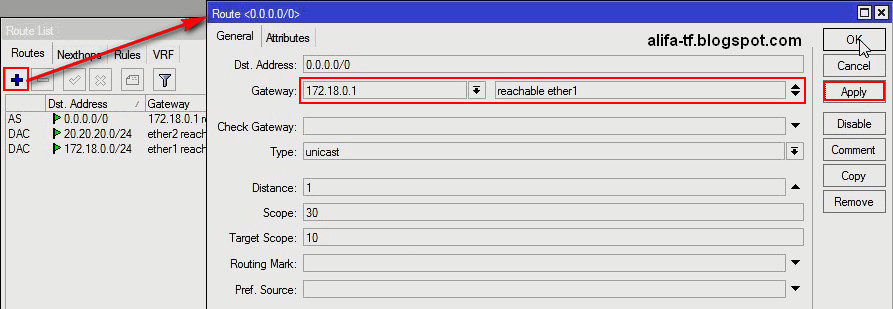 Если существует несколько путей с одинаковой стоимостью для конкретной сети назначения, быстрый кеш имеет одну запись для каждого хоста, достижимого в этой сети, но весь трафик, предназначенный для определенного хоста, следует по одной ссылке.
Если существует несколько путей с одинаковой стоимостью для конкретной сети назначения, быстрый кеш имеет одну запись для каждого хоста, достижимого в этой сети, но весь трафик, предназначенный для определенного хоста, следует по одной ссылке.
Оптимальное переключение
Оптимальная коммутация сохраняет информацию о пересылке, а информацию о перезаписи заголовка MAC в виде 256-стороннего многостороннего дерева (256-стороннее mtree).Использование mtree сокращает количество шагов, которые необходимо предпринять при поиске префикса, как показано на следующем рисунке.
Каждый октет используется для определения того, какую из 256 ветвей выбрать на каждом уровне дерева, что означает, что для поиска любого места назначения требуется не более 4 операций поиска. Для более коротких префиксов может потребоваться только один-три поиска. Информация о перезаписи MAC-заголовка и выходном интерфейсе сохраняется как часть узла дерева, поэтому аннулирование и устаревание кэша все еще происходит, как при быстром переключении.
Optimum Switching также определяет длину префикса для каждой записи кэша так же, как и быстрое переключение.
Cisco Express Forwarding
Cisco Express Forwarding также использует 256-стороннюю структуру данных для хранения информации о пересылке и перезаписи заголовка MAC, но не использует дерево. Cisco Express Forwarding использует дерево, что означает, что искомая фактическая информация отсутствует в структуре данных; вместо этого данные хранятся в отдельной структуре данных, и дерево просто указывает на нее.Другими словами, вместо того, чтобы хранить исходящий интерфейс и перезапись заголовка MAC в самом дереве, Cisco Express Forwarding сохраняет эту информацию в отдельной структуре данных, называемой таблицей смежности.
Такое разделение информации о доступности (в таблице Cisco Express Forwarding) и информации о пересылке (в таблице смежности) обеспечивает ряд преимуществ:
Таблица смежности может быть построена отдельно от таблицы Cisco Express Forwarding, что позволяет создавать обе без коммутации процессов для любых пакетов.

Перезапись MAC-заголовка, используемая для пересылки пакета, не сохраняется в записях кэша, поэтому изменения в строке перезаписи MAC-заголовка не требуют признания недействительными записей кэша.
Для разрешения рекурсивных маршрутов можно указать непосредственно на информацию о пересылке, а не на рекурсивный следующий переход.
По сути, все устаревание кэша устраняется, и кеш создается заранее на основе информации, содержащейся в таблице маршрутизации и кэше ARP.Нет необходимости обрабатывать коммутатор любого пакета для создания записи кэша.
Другие записи в таблице смежности
Таблица смежности может содержать записи, отличные от строк перезаписи MAC-заголовка и информации об исходящем интерфейсе. Некоторые из различных типов записей, которые могут быть помещены в таблицу смежности, включают:
cache — строка перезаписи заголовка MAC и исходящий интерфейс, используемые для достижения конкретного соседнего хоста или маршрутизатора.

получить —Пакеты, предназначенные для этого IP-адреса, должны быть получены маршрутизатором. Сюда входят широковещательные адреса и адреса, настроенные на самом маршрутизаторе.
drop —Пакеты, предназначенные для этого IP-адреса, должны быть отброшены. Это может быть использовано для трафика, запрещенного списком доступа, или перенаправлено на интерфейс NULL.
punt —Cisco Express Forwarding не может переключить этот пакет; передать его следующему лучшему методу переключения (обычно быстрое переключение) для обработки.
glean —Следующий переход подключается напрямую, но в настоящее время нет доступных строк перезаписи заголовка MAC.
Glean смежности
Подбираемая запись о смежности указывает, что конкретный следующий переход должен быть напрямую подключен, но нет доступной информации о перезаписи заголовка MAC. Как их построить и использовать? Маршрутизатор с Cisco Express Forwarding, подключенный к широковещательной сети, как показано на рисунке ниже, по умолчанию создает несколько записей в таблице смежности.
Четыре записи таблицы смежности, созданные по умолчанию:
10.1.1.0/24, версия 17, подключено, подключено
0 пакетов, 0 байт
через Ethernet 2/0, 0 зависимости
действительная чистая смежность
10.1.1.0/32, версия 4, получить
10.1.1.1/32, версия 3, получить
10.1.1.255/32, версия 5, получить Обратите внимание, что есть четыре записи: три приема и одна подборка. Каждая запись приема представляет собой широковещательный адрес или адрес, настроенный на маршрутизаторе, а выбранная запись представляет собой остаток адресного пространства в присоединенной сети.Если пакет получен для хоста 10.1.1.50, маршрутизатор пытается переключить его и обнаруживает, что он разрешен для этой выбранной смежности. Затем Cisco Express Forwarding сигнализирует, что для 10.1.1.50 требуется запись кэша ARP, процесс ARP отправляет пакет ARP, и соответствующая запись таблицы смежности создается из новой информации кэша ARP. После завершения этого шага таблица смежности содержит запись для 10. 1.1.50.
1.1.50.
10.1.1.0/24, версия 17, подключено, подключено
0 пакетов, 0 байт
через Ethernet 2/0, 0 зависимости
действительная чистая смежность
10.1.1.0 / 32, версия 4, получить
10.1.1.1/32, версия 3, получить
10.1.1.50/32, версия 12, кешированная смежность 208.0.3.2
0 пакетов, 0 байт
через 208.0.3.2, Ethernet2 / 0, 1 зависимость
следующий переход 208.0.3.2, Ethernet2 / 0
действительная кэшированная смежность
10.1.1.255/32, версия 5, получить Следующий пакет, который получает маршрутизатор, предназначенный для 10.1.1.50, коммутируется через эту новую смежность.
Распределение нагрузки
Cisco Express Forwarding также использует преимущества разделения между таблицей Cisco Express Forwarding и таблицей смежности, чтобы обеспечить лучшую форму распределения нагрузки, чем любой другой режим переключения контекста прерывания.Таблица распределения нагрузки вставляется между таблицей Cisco Express Forwarding и таблицей смежности, как показано на этом рисунке:
Таблица Cisco Express Forwarding указывает на эту таблицу распределения нагрузки, которая содержит указатели на различные записи таблицы смежности для доступных параллельных путей. Адреса источника и назначения проходят через алгоритм хеширования, чтобы определить, какую запись в таблице распределения нагрузки использовать для каждого пакета. Можно настроить распределение нагрузки для каждого пакета, и в этом случае для каждого пакета используется отдельная запись в таблице распределения нагрузки.
Адреса источника и назначения проходят через алгоритм хеширования, чтобы определить, какую запись в таблице распределения нагрузки использовать для каждого пакета. Можно настроить распределение нагрузки для каждого пакета, и в этом случае для каждого пакета используется отдельная запись в таблице распределения нагрузки.
Каждая таблица распределения нагрузки имеет 16 записей, среди которых доступные пути делятся на основе счетчика распределения трафика в таблице маршрутизации. Если все счетчики распределения трафика в таблице маршрутизации равны 1 (как в случае нескольких путей с равной стоимостью), каждый возможный следующий переход получает равное количество указателей из таблицы распределения нагрузки. Если количество доступных путей не делится поровну на 16 (поскольку имеется 16 записей в таблице распределения нагрузки), некоторые пути будут иметь больше записей, чем другие.
Начиная с версии программного обеспечения Cisco IOS 12.0, количество записей в таблице распределения нагрузки уменьшается, чтобы гарантировать, что каждый путь имеет пропорциональное количество записей в таблице распределения нагрузки.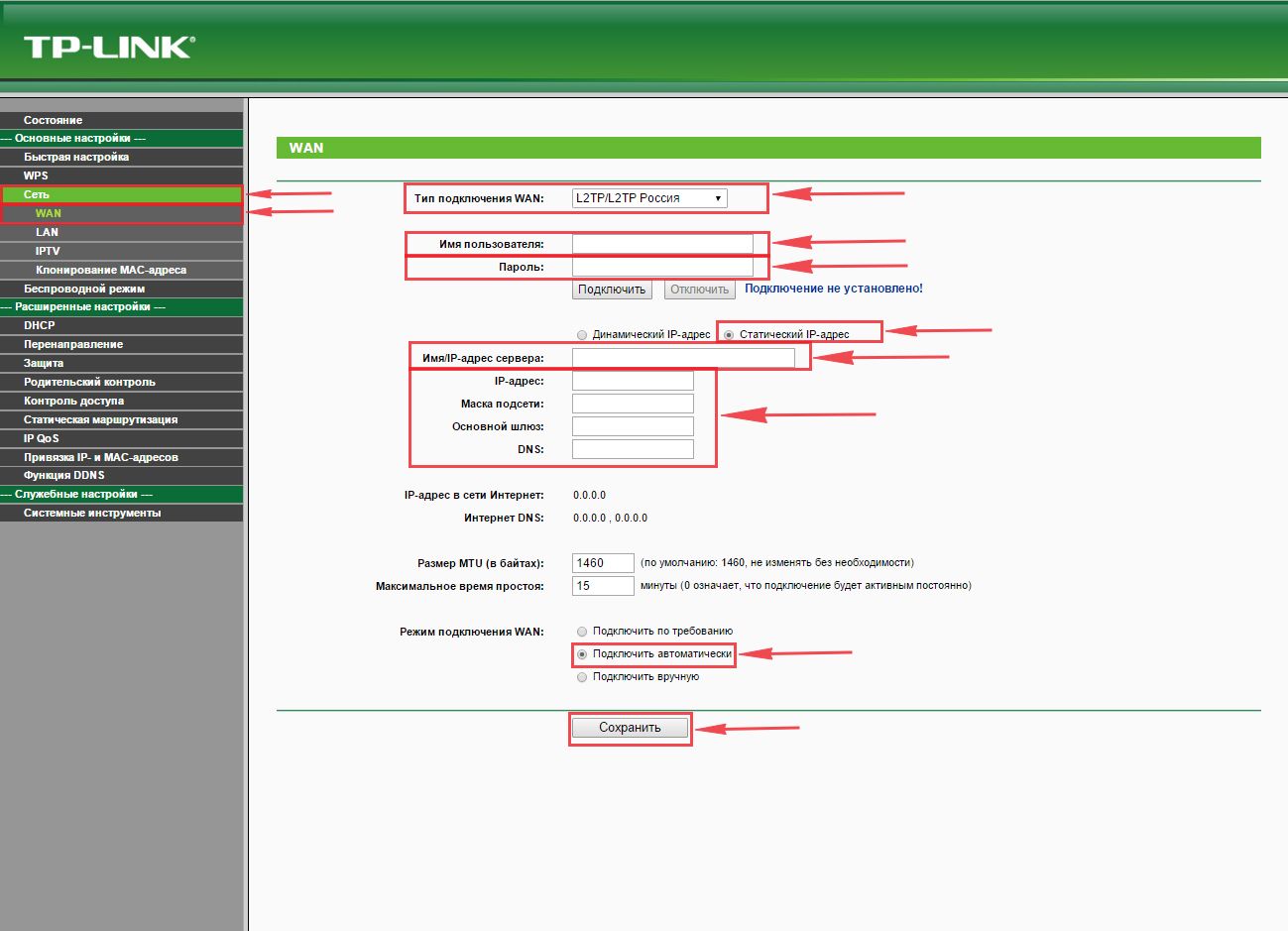 Например, если в таблице маршрутизации есть три пути с одинаковой стоимостью, используются только 15 записей таблицы распределения нагрузки.
Например, если в таблице маршрутизации есть три пути с одинаковой стоимостью, используются только 15 записей таблицы распределения нагрузки.
По возможности, вы хотите, чтобы ваши маршрутизаторы переключались в контексте прерывания, потому что это, по крайней мере, на порядок быстрее, чем переключение уровня процесса.Коммутация Cisco Express Forwarding определенно быстрее и лучше, чем любой другой режим коммутации. Мы рекомендуем вам использовать Cisco Express Forwarding, если используемый вами протокол и IOS поддерживают его. Это особенно верно, если у вас есть несколько параллельных каналов, по которым должен распределяться трафик. Откройте страницу Cisco Feature Navigator (только для зарегистрированных клиентов), чтобы определить, какая IOS вам нужна для поддержки CEF.
Как установить беспроводной маршрутизатор в качестве точки доступа
22 ноября 2007 г. (обновлено: 08 июня 2014 г.), ФилипТеги: AP, точка доступа, маршрутизатор, WAN, NAT, Wi-Fi
Я часто находил полезным получить от маршрутизатора Wi-Fi только беспроводную функциональность и повторно использовать его в качестве точки доступа. Беспроводные маршрутизаторы кажутся более распространенными и часто даже дешевле, чем точки беспроводного доступа. Добавление точки доступа к уже существующей проводной сети или к той, где основной маршрутизатор NAT предоставляется провайдером, обычно является самым простым решением. Однако введение второго NAT-маршрутизатора в сеть — не лучшая идея, особенно без некоторых настроек для его правильной настройки.
Беспроводные маршрутизаторы кажутся более распространенными и часто даже дешевле, чем точки беспроводного доступа. Добавление точки доступа к уже существующей проводной сети или к той, где основной маршрутизатор NAT предоставляется провайдером, обычно является самым простым решением. Однако введение второго NAT-маршрутизатора в сеть — не лучшая идея, особенно без некоторых настроек для его правильной настройки.
Вместо использования беспроводного маршрутизатора по назначению (маршрутизация NAT, клиент / сервер DHCP, клиент PPPoE и т. Д.), Превратив его в точку беспроводного доступа, вы сэкономите массу усилий и значительно упростите настройку.
По сути, новый беспроводной маршрутизатор / точка доступа необходимо настроить для использования IP-адреса LAN в вашем сетевом диапазоне (в той же подсети, что и другие ваши устройства), и вам необходимо подключить один из его портов LAN к существующему шлюзу. / роутер. Не используйте порт Интернет / WAN на беспроводном маршрутизаторе в качестве точки доступа .
Более подробные пошаговые инструкции о том, как именно преобразовать и использовать ваш беспроводной маршрутизатор в качестве точки доступа, приведены ниже:
Шаг 1. Найдите IP-адреса вашего существующего шлюза / маршрутизатора и клиентов
Вам нужно чтобы найти внутренний IP-адрес вашего существующего модема / шлюза / маршрутизатора, который подключает вашу локальную сеть к Интернету.В Windows самый простой способ сделать это — перейти в командную строку (Пуск> Выполнить> введите: cmd) и введите: ipconfig
|
Строка «IP-адрес» на приведенном выше рисунке показывает IP-адрес вашего компьютера, а «Шлюз по умолчанию» — это ваш основной существующий маршрутизатор, который обеспечивает подключение к Интернету. Обычно он находится в диапазоне 192.168.x.x.
Обычно он находится в диапазоне 192.168.x.x.
В качестве альтернативы, вы можете попробовать подключиться к IP-адресу вашего маршрутизатора по умолчанию, просмотрев его в нашей базе данных маршрутизаторов.
Шаг 2. Подключитесь к интерфейсу администрирования вашего маршрутизатора, чтобы найти диапазон DHCP.
По умолчанию клиенты LAN обычно настроены на автоматическое получение IP-адресов. Это означает, что маршрутизатор действует как DHCP-сервер и динамически обслуживает IP-адреса по мере необходимости для клиентских компьютеров.Вам нужно найти диапазон IP-адресов, используемых для DHCP, чтобы позже вы могли настроить свою точку доступа на использование IP-адреса за пределами этого диапазона (но в той же подсети).
Войдите в интерфейс администратора вашего шлюза, обычно вводя его IP-адрес в веб-браузере, и найдите диапазон DHCP:
| В этом примере диапазон DHCP составляет от 192.  168.1.10 до 192.168.1.100 168.1.10 до 192.168.1.100 |
Примечание: Если вы не знаете пароль к интерфейсу администратора вашего маршрутизатора, вы можете найти значения по умолчанию в его руководстве или в нашей базе данных оборудования .
Шаг 3. Подключите компьютер к беспроводному маршрутизатору / точке доступа
Вам необходимо подключить компьютер (через порт LAN) к новому беспроводному маршрутизатору, который будет использоваться в качестве точки доступа. С этого момента я буду называть его «точкой доступа». Для этого:
— настройте клиентский компьютер на автоматическое получение IP-адреса (поведение по умолчанию в Windows).
— подключите его к порту LAN на точке доступа с помощью сетевого кабеля Cat5.
— перезагрузите компьютер или используйте команду «ipconfig / Renew. «в командной строке, чтобы заставить его получить IP-адрес от точки доступа.
Войдите на страницу администратора точки доступа (вы можете найти его IP-адрес, как вы делали на шаге 1 для вашего основного маршрутизатора). Обычно это делается путем простого ввода IP-адреса маршрутизатора в адресной строке браузера.
Обычно это делается путем простого ввода IP-адреса маршрутизатора в адресной строке браузера.
Шаг 4. Настройте беспроводной маршрутизатор / точку доступа
После входа в интерфейс администратора беспроводного маршрутизатора вам необходимо сделать две вещи. Во-первых, вам нужно изменить его внутренний IP-адрес / IP-адрес в локальной сети на неиспользуемый адрес в том же диапазоне / подсети, что и все другие ваши устройства в локальной сети. Во-вторых, вам необходимо отключить DHCP-сервер на вашей новой AP, чтобы в сети был только один DHCP-сервер.В моем случае мой основной шлюз / маршрутизатор LAN установлен на 192.168.1.1, и он обслуживает динамические IP-адреса через DHCP в диапазоне 192.168.1.10 — 192.168.1.100. Я должен использовать для точки доступа любой другой адрес в диапазоне 192.168.1.x:
| На этом рисунке мой новый беспроводной маршрутизатор / точка доступа настроен на использование 192. 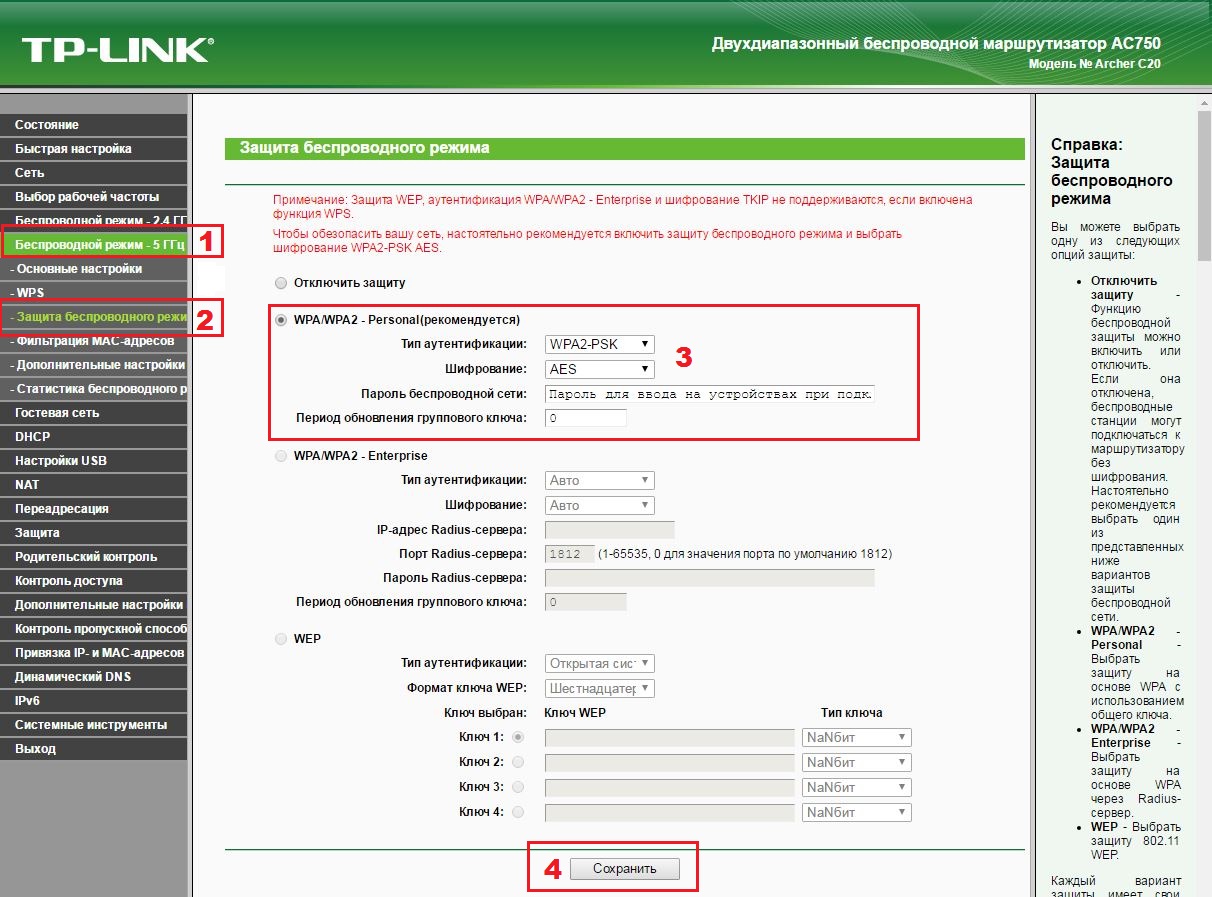 168.1.2 в качестве своего IP-адреса. , и я отключил DHCP, поэтому он не будет мешать DHCP-серверу с моего шлюза. Важно, чтобы в качестве DHCP-сервера работало только одно устройство, и чтобы IP-адрес точки доступа находился в том же диапазоне, что и основной маршрутизатор. 168.1.2 в качестве своего IP-адреса. , и я отключил DHCP, поэтому он не будет мешать DHCP-серверу с моего шлюза. Важно, чтобы в качестве DHCP-сервера работало только одно устройство, и чтобы IP-адрес точки доступа находился в том же диапазоне, что и основной маршрутизатор. |
Шаг 5. Подключите точку доступа к локальной сети
Пришло время подключить перенастроенную точку беспроводного доступа к сети. Используйте порт LAN на новом беспроводном маршрутизаторе и подключите его сетевым кабелем Cat5 к одному из портов LAN существующего шлюза. Не используйте порт «Интернет / WAN» на беспроводной точке доступа!
Подключите ваш клиентский компьютер к другому LAN-порту шлюза / маршрутизатора (если вы не перезагружаетесь, вам нужно будет использовать «ipconfig / refresh» в командной строке, чтобы получить IP-адрес от вашего маршрутизатора).
Примечание. Для некоторых старых устройств, не поддерживающих автопереключение (MDI / MDI-X), может потребоваться перекрестный сетевой кабель (где пары отправки и приема переключаются) между двумя маршрутизаторами.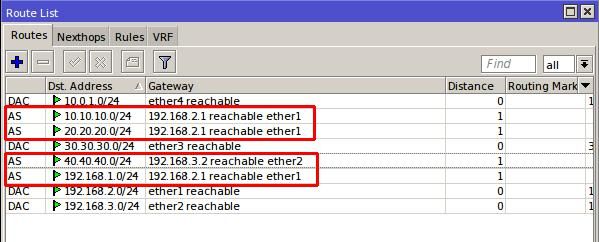 Это не характерно для современного оборудования.
Это не характерно для современного оборудования.
Шаг 6. Тестовая страница администратора доступна и защитит точку доступа
Теперь, когда новая точка беспроводного доступа подключена к нашей сети, с правильным IP-адресом в том же диапазоне (и вне диапазона DHCP) , мы можем проверить, доступен ли он, и защитить беспроводное соединение.
В приведенном выше примере я настроил беспроводную точку доступа для использования 192.168.1.2. Его административный интерфейс должен быть доступен, если ввести этот IP-адрес в браузере.
После подключения пора установить безопасность беспроводной сети:
| Используйте WPA2, если и ваша точка доступа, и клиенты его поддерживают. Установите надежный ключ и запомните его — он понадобится клиентам для подключения к беспроводной сети. 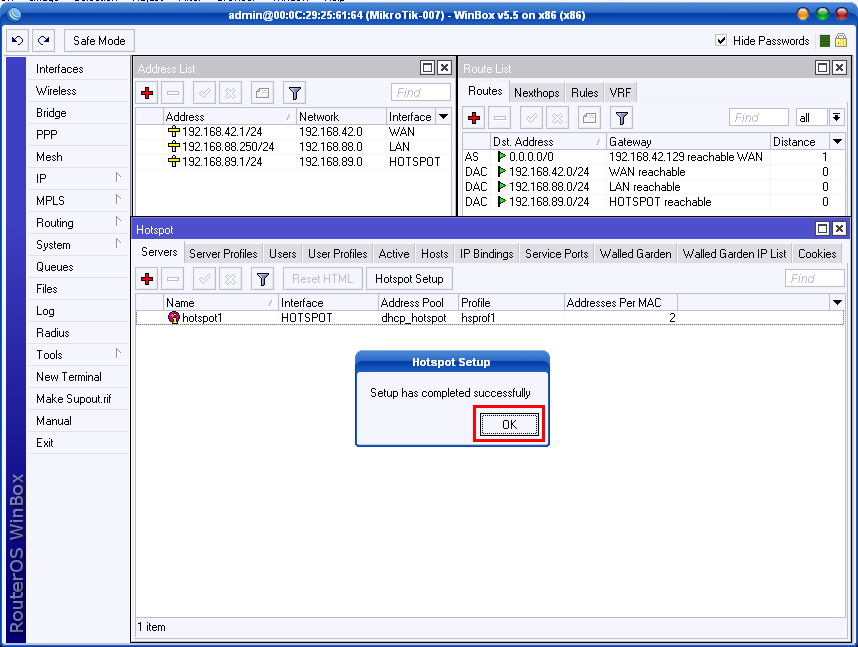 Старайтесь не использовать шифрование WEP — его легко взломать, как показано здесь. Старайтесь не использовать шифрование WEP — его легко взломать, как показано здесь. |
Шаг 7. Проверьте беспроводное соединение точки доступа
Запустите беспроводной клиент и убедитесь, что он правильно подключается к сети. Он должен автоматически получить IP-адрес от вашего существующего маршрутизатора / шлюза (DHCP-сервера).
Готово, теперь у вас есть точка беспроводного доступа.
Примечания:
Если и ваш главный шлюз, и точка доступа имеют возможность беспроводной связи, вы можете использовать один и тот же SSID, ту же безопасность и разные неперекрывающиеся беспроводные каналы, чтобы расширить диапазон вашей беспроводной сети и позволить клиентам подключаться к любой автоматически.
Если вы не можете определить IP-адрес по умолчанию, подключившись к маршрутизатору с помощью кабеля Cat5, вы также можете найти его в нашей базе данных широкополосного оборудования, содержащей информацию об IP / логине для более чем 2600+ маршрутизаторов.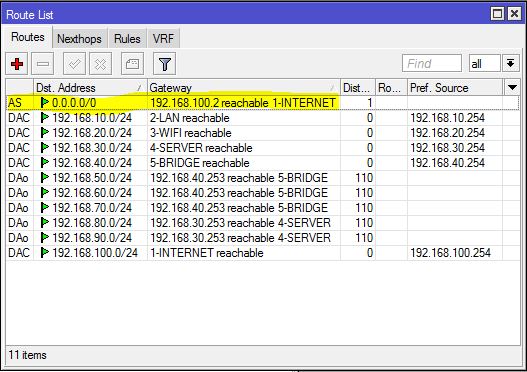
Что такое маршрутизатор? | Топ-5 типов маршрутизаторов с их функциями и преимуществами
Введение в маршрутизатор
Маршрутизаториспользуется для передачи пакетов данных между сетями. Данные из Интернета всегда отправляются пакетами, а маршрутизаторы выполняют функцию направления трафика в разные сети на компьютере.Должно быть как минимум две сети, к которым подключен маршрутизатор, то есть либо две LAN, либо LAN и WAN. В основном маршрутизаторы размещаются на шлюзах, к которым подключены сети. Доступны проводные, беспроводные, базовые, граничные и виртуальные маршрутизаторы. Маршрутизаторы обычно выбирают лучший маршрут, чтобы пакеты доходили быстрее. Лучший пример — почтовый перевозчик.
Топ-5 типов маршрутизаторов
Ниже представлены различные типы маршрутизаторов:
1. Беспроводная связь
Он присутствует в офисе, дома или на вокзале и т. Д.Создает беспроводной сигнал. Предположим, вы находитесь в офисе, мы можем подключиться к Интернету с помощью беспроводных сигналов, потому что ваш ноутбук находится в пределах досягаемости.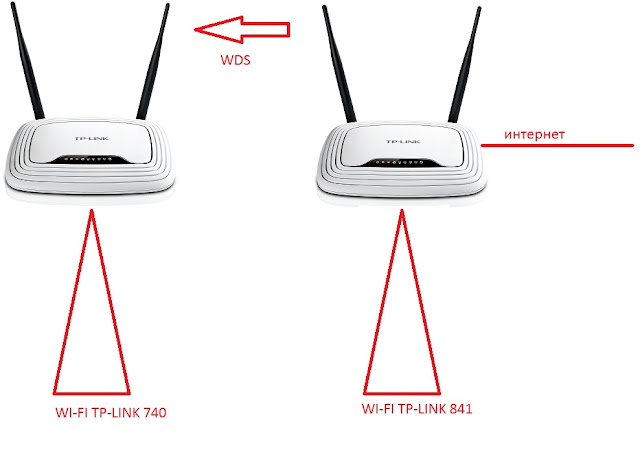 Мы можем обеспечить безопасность маршрутизаторов, введя идентификатор пользователя и пароль. Когда мы пытаемся подключиться к роутеру, он запрашивает пароль и UserId. UserId и пароль прилагаются к устройству. По соображениям безопасности никакая информация о пользователе не пострадает. Когда мы посещаем общественные места, мы можем заметить, что на нашем телефоне окно Wi-Fi будет поддерживаться для использования Интернета, и вы можете заметить, что оно защищено паролем.Беспроводные маршрутизаторы общедоступны. К нему может подключиться N пользователей.
Мы можем обеспечить безопасность маршрутизаторов, введя идентификатор пользователя и пароль. Когда мы пытаемся подключиться к роутеру, он запрашивает пароль и UserId. UserId и пароль прилагаются к устройству. По соображениям безопасности никакая информация о пользователе не пострадает. Когда мы посещаем общественные места, мы можем заметить, что на нашем телефоне окно Wi-Fi будет поддерживаться для использования Интернета, и вы можете заметить, что оно защищено паролем.Беспроводные маршрутизаторы общедоступны. К нему может подключиться N пользователей.
2. Проводной маршрутизатор
Само название определяет его значение. Провод доступен для подключения к сети. Если мы посетим банк, небольшой колледж или офис, мы увидим, что компьютер или ноутбук подключен к Интернету с помощью кабеля Ethernet, и это проводной маршрутизатор. Имеется отдельная точка доступа Wi-Fi. Если пользователь хочет подключиться к телефону, он может использовать VIOP (технология передачи голоса по IP). Есть ADSL (модем), который имеет два разъема для подключения к сети Ethernet и мобильным телефонам.
Есть ADSL (модем), который имеет два разъема для подключения к сети Ethernet и мобильным телефонам.
3. Edge Router
Он располагается на краю магистрали сети и может подключаться к основным маршрутизаторам. Он может быть проводным или беспроводным и будет распределять интернет-пакеты данных между одной или несколькими сетями. Но он не будет распространять интернет-пакеты данных внутри сетей.
4. Базовый маршрутизатор
Он предназначен для работы в магистрали или ядре Интернета. Он поддерживает несколько телекоммуникационных интерфейсов наивысшей скорости и использования в основном Интернете.Он может пересылать IP-пакеты на всех из них на полной скорости. Он поддерживает протокол маршрутизации, который используется в ядре. Он будет распространять интернет-пакеты данных в сети. Но ядро не будет распределять интернет-пакеты данных между сетями.
5. Виртуальный маршрутизатор
Это значение по умолчанию для компьютерной сети с общим доступом.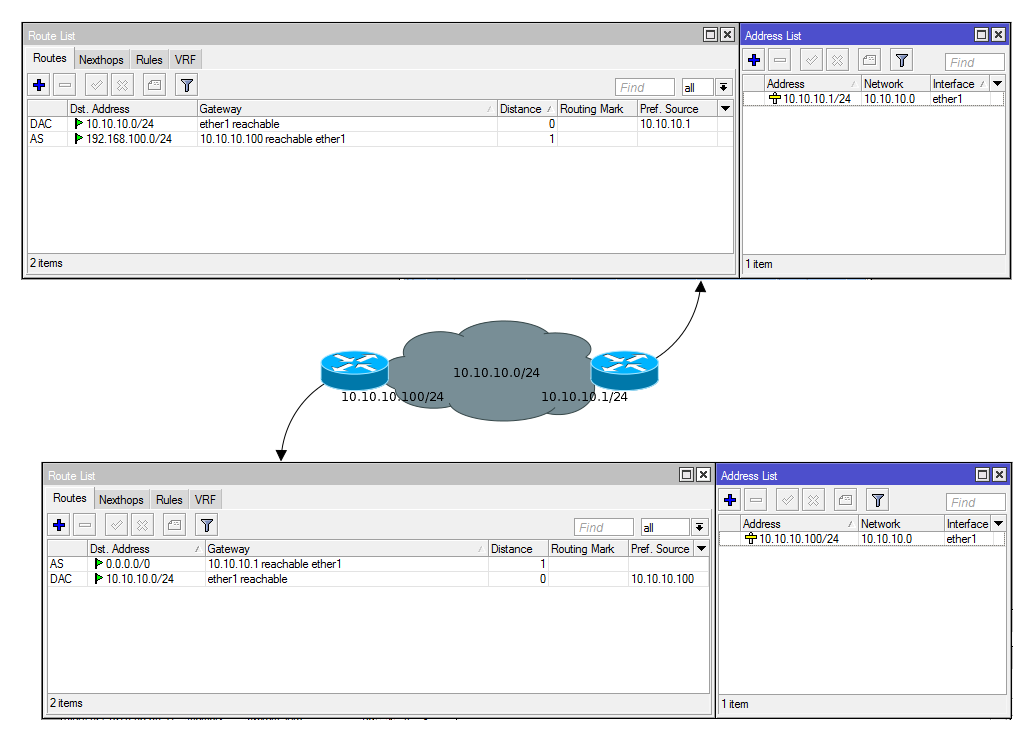 Он функционирует в соответствии с протоколом резервирования виртуального маршрутизатора (VRRP), он становится активным, когда основной или основной маршрутизатор выходит из строя или становится отключенным. Требуется несколько маршрутизаторов в группе, чтобы они могли совместно использовать виртуальный IP-адрес.У него есть мастер для каждой группы, которая обрабатывает IP-пакеты. Если мастер отказывает при пересылке пакетов, тогда другие маршрутизаторы занимают позицию.
Он функционирует в соответствии с протоколом резервирования виртуального маршрутизатора (VRRP), он становится активным, когда основной или основной маршрутизатор выходит из строя или становится отключенным. Требуется несколько маршрутизаторов в группе, чтобы они могли совместно использовать виртуальный IP-адрес.У него есть мастер для каждой группы, которая обрабатывает IP-пакеты. Если мастер отказывает при пересылке пакетов, тогда другие маршрутизаторы занимают позицию.
IT Essentials 7 Ответы на викторину по главе 5 2020 100%
Последнее обновление: 22 ноября 2020 г., автор: Admin
IT Essentials 7 Глава 5 Ответы на тест 2020 правильно 100%
Ответы на тесты по главе 5 ITE 7.0
Заполните поле.
Широкополосная технологияиспользует разные частоты для одновременной передачи нескольких сигналов по одному и тому же кабелю.
Ответы, объяснения и подсказки: Широкополосная технология использует разные частоты, разделенные на разные каналы, чтобы обеспечить одновременную передачу нескольких разных сигналов по одному и тому же кабелю.
 DSL, кабель и спутник являются примерами широкополосных сетевых подключений.
DSL, кабель и спутник являются примерами широкополосных сетевых подключений.Коммутатор — это сетевое устройство, которое будет записывать MAC-адреса, проверяя каждый входящий фрейм данных.
Ответы, объяснения и подсказки: Коммутатор будет поддерживать таблицу коммутации, которая содержит список доступных MAC-адресов в сети. Таблица коммутации будет записывать MAC-адреса, проверяя исходный MAC-адрес каждого входящего кадра.
Какой тип сети будет расширять короткие расстояния и подключать принтеры, мыши и клавиатуры к отдельному хосту?
- ПАН
- ЛВС
- ЧЕЛОВЕК
- WLAN
Ответы Объяснение и подсказки: Персональная сеть (PAN) соединяет такие устройства, как мыши, клавиатуры, принтеры, смартфоны и планшеты.Эти устройства часто подключаются по технологии Bluetooth.
 Bluetooth позволяет устройствам обмениваться данными на небольших расстояниях.
Bluetooth позволяет устройствам обмениваться данными на небольших расстояниях.
Техник перехватил пакеты в сети, которая медленно работала при доступе к Интернету. Какой номер порта технический специалист должен искать в захваченном материале для обнаружения HTTP-пакетов?
- 20
- 21
- 53
- 110
- 80
Ответы, пояснения и подсказки: HTTP использует TCP-порт 80, а HTTPS использует TCP-порт 443.HTTP и HTTPS — это протоколы, обычно используемые для доступа к веб-страницам.
Какие три стандарта Wi-Fi работают в диапазоне частот 2,4 ГГц? (Выберите три.)
- 802.11n
- 802.11ac
- 802.11 г
- 802.11a
- 802.11b
Ответы, пояснения и подсказки: 802.11b и 802.11g работают в диапазоне 2,4 ГГц, а 802.11n может работать в диапазоне 2.4 ГГц или диапазон 5 ГГц. 802.11a и 802.11ac работают только в диапазоне частот 5 ГГц.
Какие два распространенных носителя используются в сетях? (Выберите два.)
- медь
- нейлон
- вода
- волокно
- дерево
Ответы, пояснения и подсказки: Обычно в сетях используются медные, стеклянные или пластиковые оптические волокна, а также беспроводные сети.
Какое сетевое устройство восстанавливает сигнал данных без сегментации сети?
- маршрутизатор
- модем
- переключатель
- концентратор
Ответы Объяснение и подсказки: Концентраторы иногда называют ретрансляторами, потому что они регенерируют сигнал. Все устройства, подключенные к концентратору, имеют одинаковую полосу пропускания (в отличие от коммутатора, который дает каждому устройству выделенную полосу пропускания).
Какая технология умного дома требует использования устройства, известного как координатор, для создания беспроводной PAN?
- 802.11ac
- 802.11n
- Zigbee
- Z-Wave
Ответы, объяснения и подсказки: Координатор ZigBee — это устройство, которое управляет всеми клиентскими устройствами ZigBee для создания беспроводной персональной сети (PAN) ZigBee, использующей частоту от 868 МГц до 2.Диапазон 4 ГГц.
Какая технология безопасности используется для пассивного мониторинга сетевого трафика с целью обнаружения возможной атаки?
- IPS
- IDS
- прокси сервер
- межсетевой экран
Ответы Объяснение и подсказки: Реализована система IDS для пассивного мониторинга трафика в сети. И IPS, и брандмауэр активно отслеживают сетевой трафик и незамедлительно принимают меры при совпадении ранее определенных критериев безопасности.Прокси-сервер, когда он функционирует как брандмауэр, также активно контролирует трафик, который проходит через него, и принимает немедленные меры.
Компания расширяет свой бизнес в другие страны. Все филиалы должны всегда оставаться подключенными к головному офису компании. Какая сетевая технология требуется для поддержки этого сценария?
- ЛВС
- ЧЕЛОВЕК
- WAN
- WLAN
Ответы Объяснение и подсказки: WAN соединяет несколько локальных сетей, находящихся в географически разделенных местах.MAN соединяет несколько локальных сетей в большом кампусе или в городе. WLAN — это беспроводная локальная сеть, охватывающая довольно небольшую географическую область.
Заполните поле.
Технология, которая позволяет коммутатору подавать питание на такое устройство, как IP-телефон или точка доступа, через кабель для передачи данных, известна как PoE.
Какая технология использует существующую электропроводку для подключения устройств к сети?
- IPS
- 802.11
- Z-волна
- Ethernet over Power
Ответы Объяснение и подсказки: Ethernet over Power, или сеть Powerline, использует устройство, подключаемое к розетке, и кабель для подключения устройства к сети. IEEE 802.11 — это стандарт для беспроводных сетей. Система предотвращения вторжений (IPS) — это устройство безопасности, которое контролирует весь входящий и исходящий трафик. Z-Wave — это тип сети, используемый в умном доме.
Какие два протокола работают на транспортном уровне модели TCP / IP? (Выберите два.)
- UDP
- ICMP
- TCP
- FTP
- IP
Ответы, объяснения и подсказки: Модель TCP / IP включает четыре уровня. Прикладной уровень, транспортный уровень, интернет-уровень и уровень доступа к сети. Функции на каждом уровне включают разные протоколы. Транспортный уровень включает протоколы TCP и UDP.
Какая сетевая служба автоматически назначает IP-адреса устройствам в сети?
- traceroute
- DNS
- DHCP
- Telnet
Ответы, объяснения и подсказки: Dynamic Host Configuration Protocol (DHCP) может использоваться, чтобы позволить конечным устройствам автоматически настраивать IP-информацию, такую как их IP-адрес, маска подсети, DNS-сервер и шлюз по умолчанию.Служба DNS используется для обеспечения разрешения доменных имен, сопоставления имен хостов с IP-адресами. Telnet — это метод удаленного доступа к сеансу CLI коммутатора или маршрутизатора. Traceroute — это команда, используемая для определения пути, по которому пакет проходит по сети.


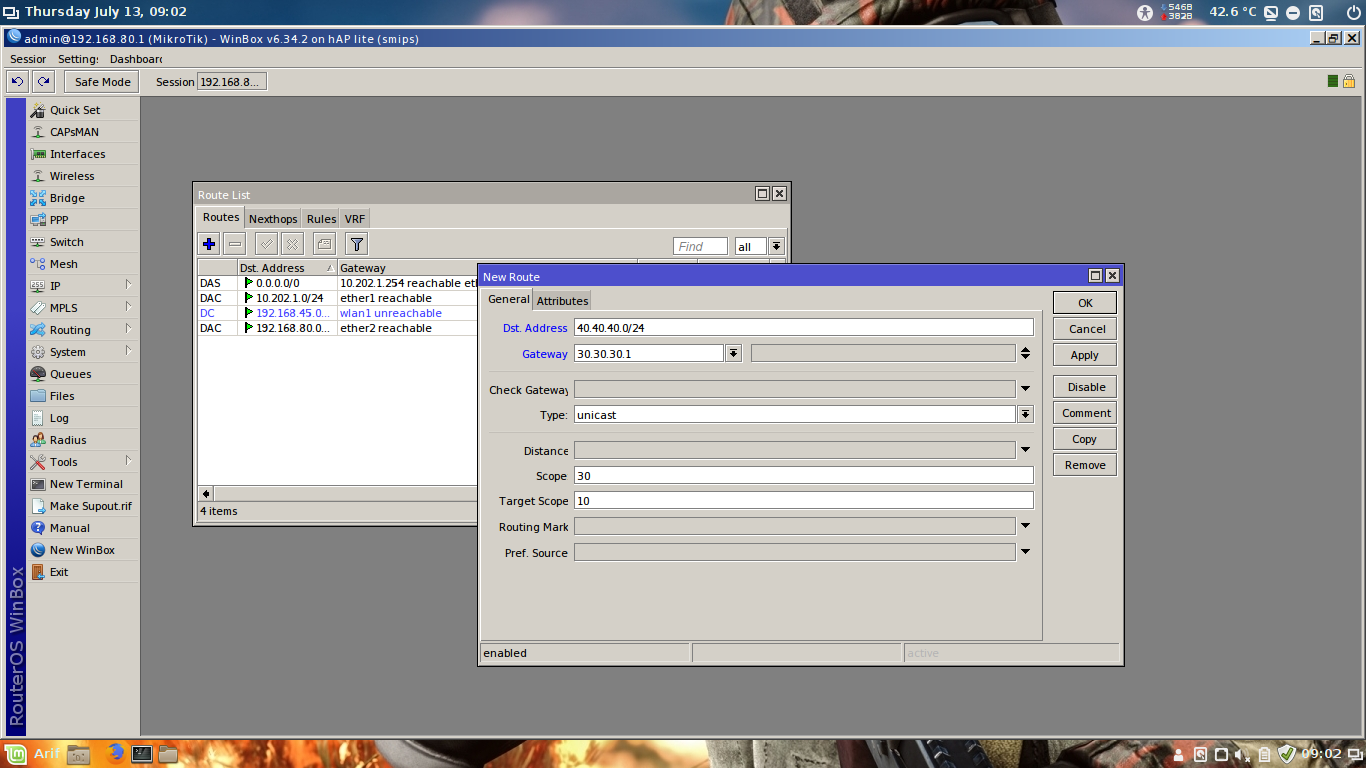

 0.0.0/0 gateway=8.8.8.8 gateway-status=8.8.8.8 unreachable distance=1
scope=30 target-scope=10
1 ADC dst-address=10.11.0.0/17 pref-src=10.11.101.55 gateway=ether1
gateway-status=ether1 reachable distance=0 scope=10
2 ADC dst-address=192.168.1.0/24 pref-src=192.168.1.1 gateway=Brdige-local
gateway-status=Brdige-local reachable distance=0 scope=10
3 ADC dst-address=192.168.2.0/24 pref-src=192.168.2.1 gateway=Brdige-wifi-local
gateway-status=Brdige-wifi-local reachable distance=0 scope=10
4 ADC dst-address=192.168.3.0/24 pref-src=192.168.3.1 gateway=Brdige-wifi-guest
gateway-status=Brdige-wifi-guest reachable distance=0 scope=10
0.0.0/0 gateway=8.8.8.8 gateway-status=8.8.8.8 unreachable distance=1
scope=30 target-scope=10
1 ADC dst-address=10.11.0.0/17 pref-src=10.11.101.55 gateway=ether1
gateway-status=ether1 reachable distance=0 scope=10
2 ADC dst-address=192.168.1.0/24 pref-src=192.168.1.1 gateway=Brdige-local
gateway-status=Brdige-local reachable distance=0 scope=10
3 ADC dst-address=192.168.2.0/24 pref-src=192.168.2.1 gateway=Brdige-wifi-local
gateway-status=Brdige-wifi-local reachable distance=0 scope=10
4 ADC dst-address=192.168.3.0/24 pref-src=192.168.3.1 gateway=Brdige-wifi-guest
gateway-status=Brdige-wifi-guest reachable distance=0 scope=10
 168.1.0/24 pref-src=192.168.1.1 gateway=Brdige-local
gateway-status=Brdige-local reachable distance=0 scope=10
4 ADC dst-address=192.168.2.0/24 pref-src=192.168.2.1 gateway=Brdige-wifi-local
gateway-status=Brdige-wifi-local reachable distance=0 scope=10
5 ADC dst-address=192.168.3.0/24 pref-src=192.168.3.1 gateway=Brdige-wifi-guest
gateway-status=Brdige-wifi-guest reachable distance=0 scope=10
168.1.0/24 pref-src=192.168.1.1 gateway=Brdige-local
gateway-status=Brdige-local reachable distance=0 scope=10
4 ADC dst-address=192.168.2.0/24 pref-src=192.168.2.1 gateway=Brdige-wifi-local
gateway-status=Brdige-wifi-local reachable distance=0 scope=10
5 ADC dst-address=192.168.3.0/24 pref-src=192.168.3.1 gateway=Brdige-wifi-guest
gateway-status=Brdige-wifi-guest reachable distance=0 scope=10
 8.8.8/32 target-scope у которого значение равно 10.
8.8.8/32 target-scope у которого значение равно 10.



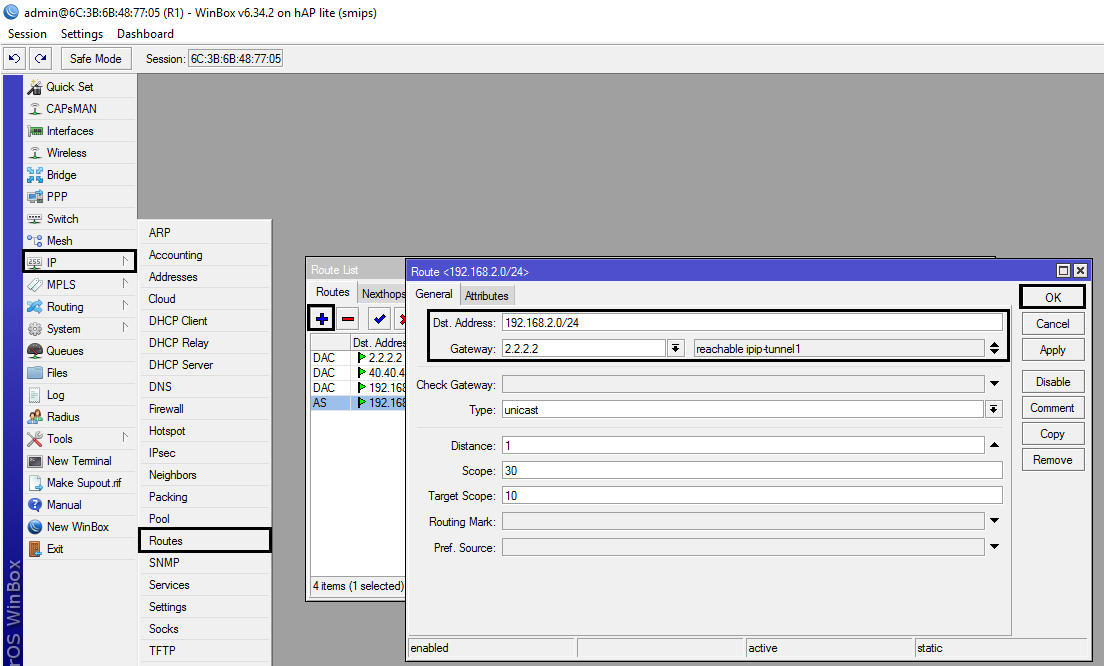

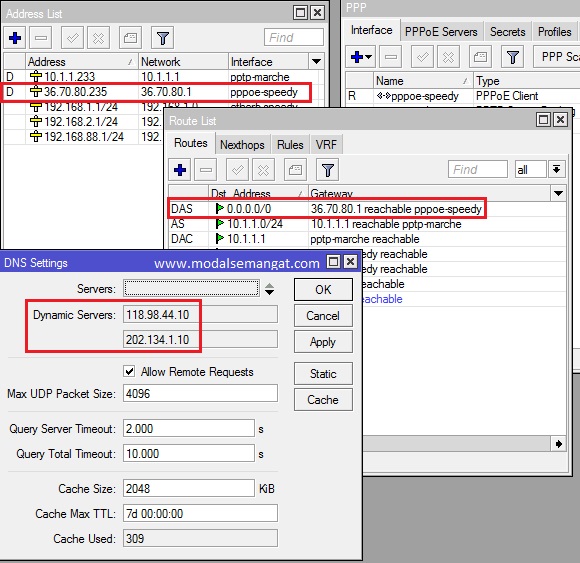 DSL, кабель и спутник являются примерами широкополосных сетевых подключений.
DSL, кабель и спутник являются примерами широкополосных сетевых подключений. Bluetooth позволяет устройствам обмениваться данными на небольших расстояниях.
Bluetooth позволяет устройствам обмениваться данными на небольших расстояниях.